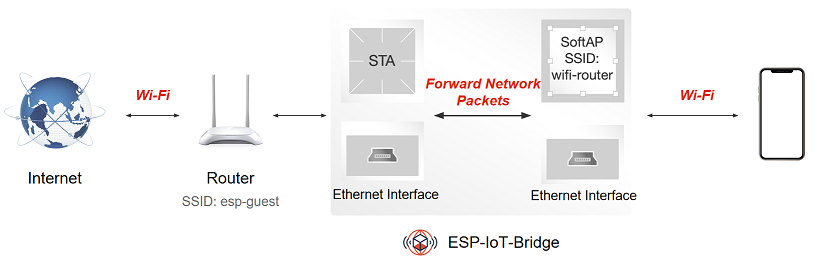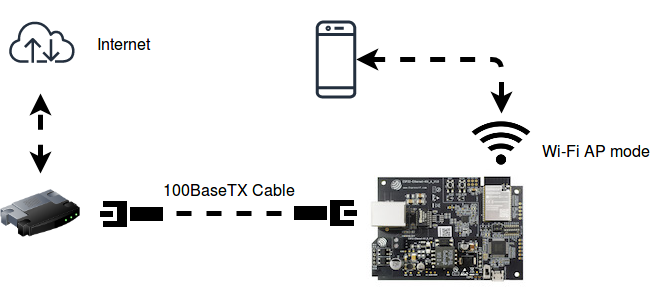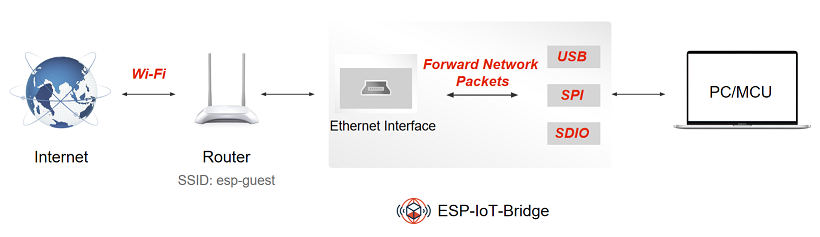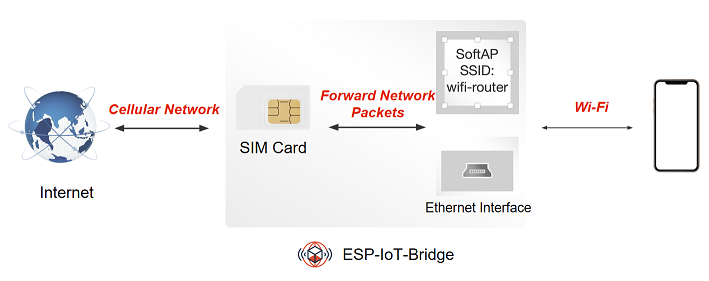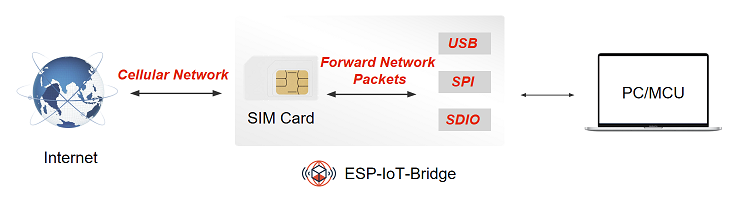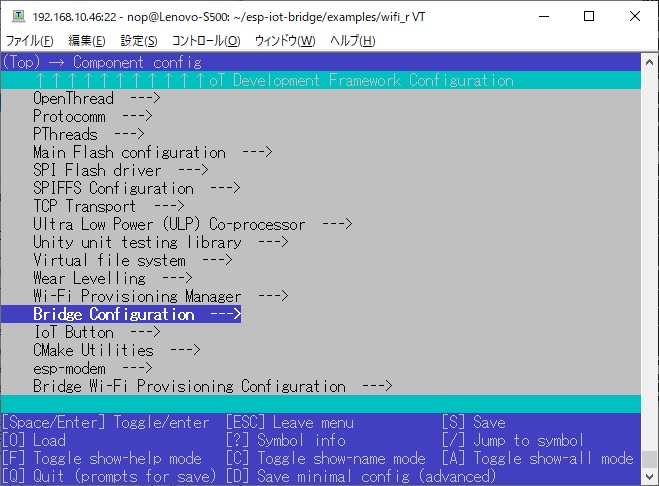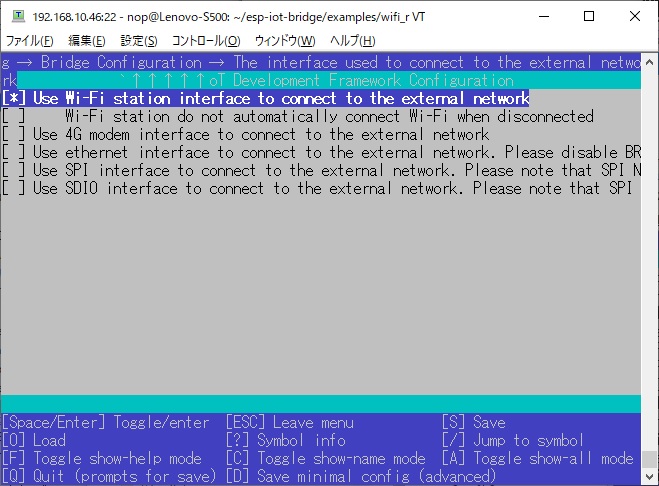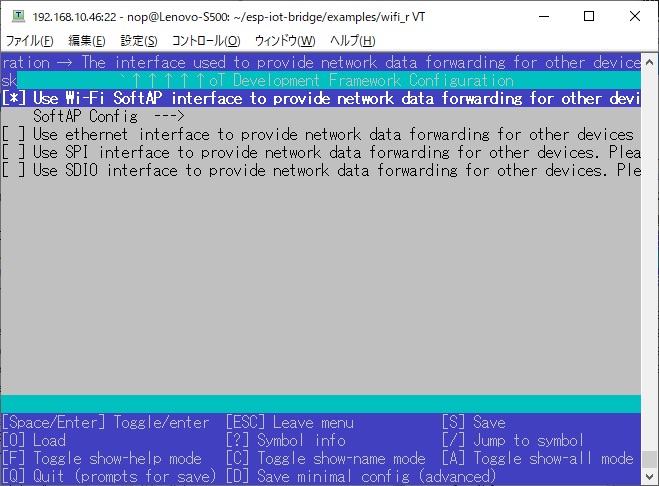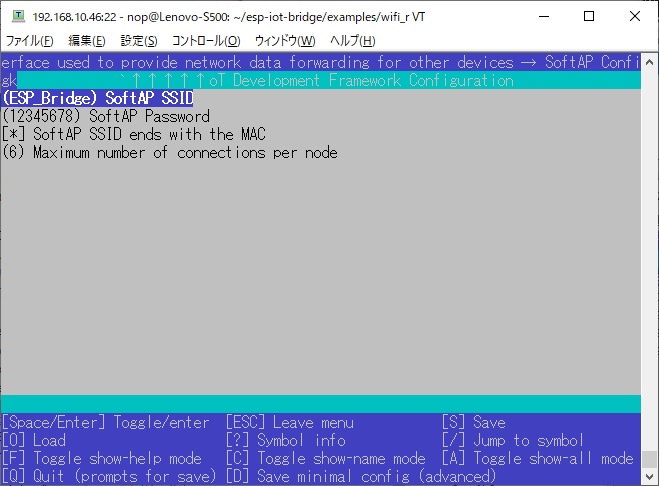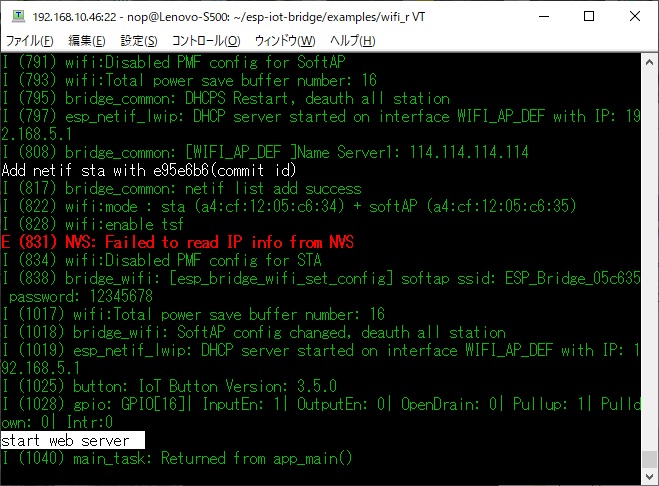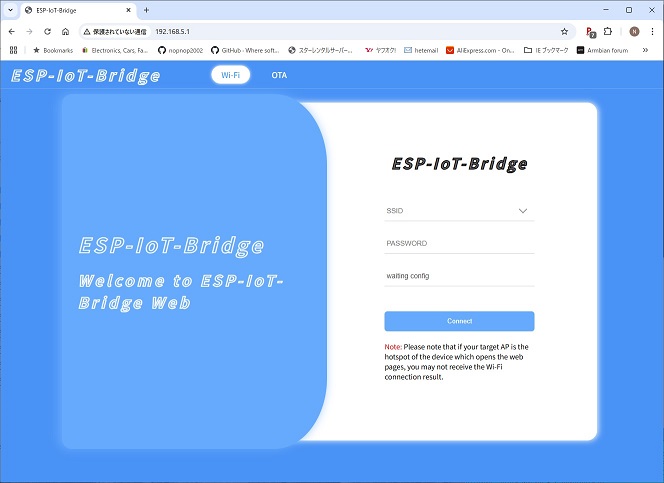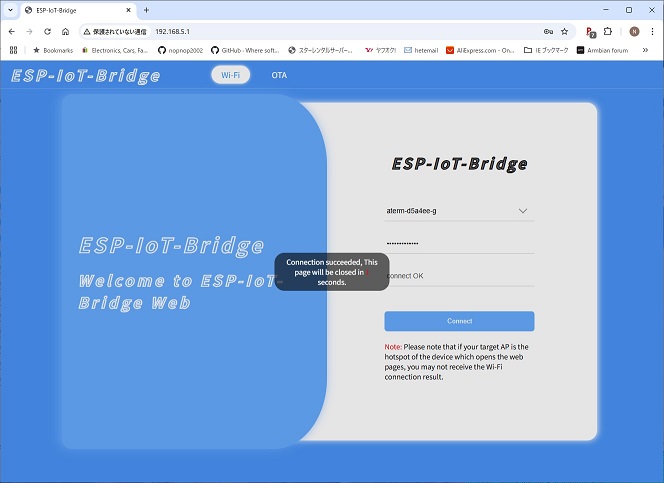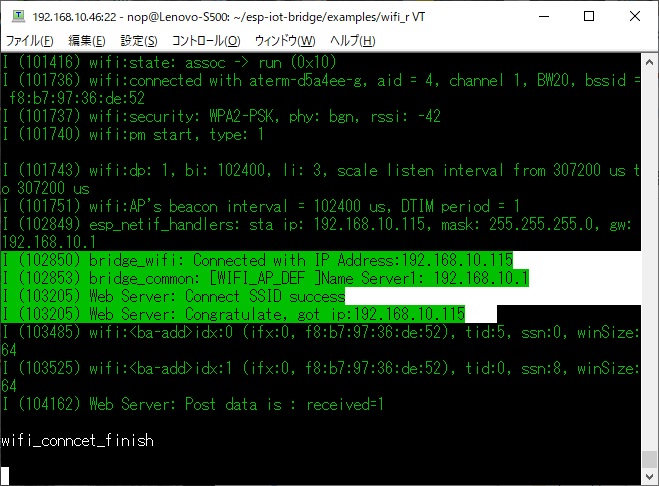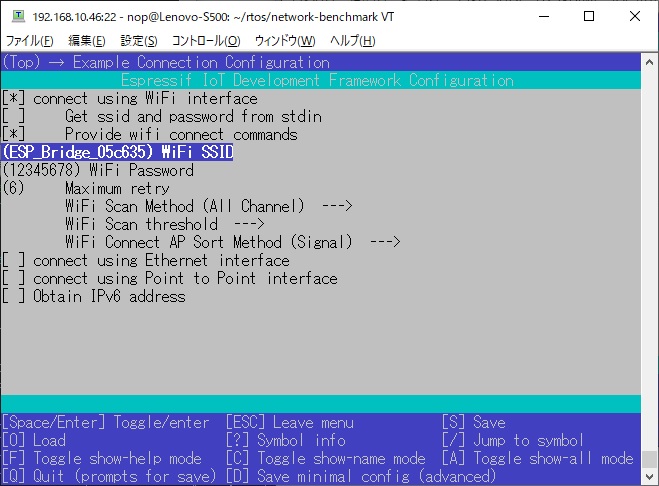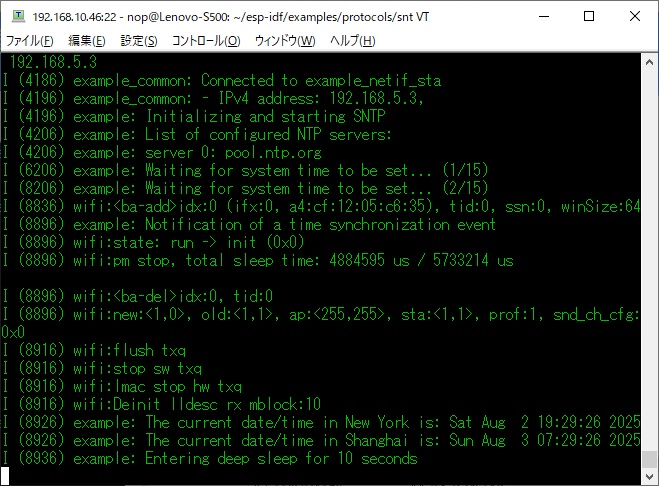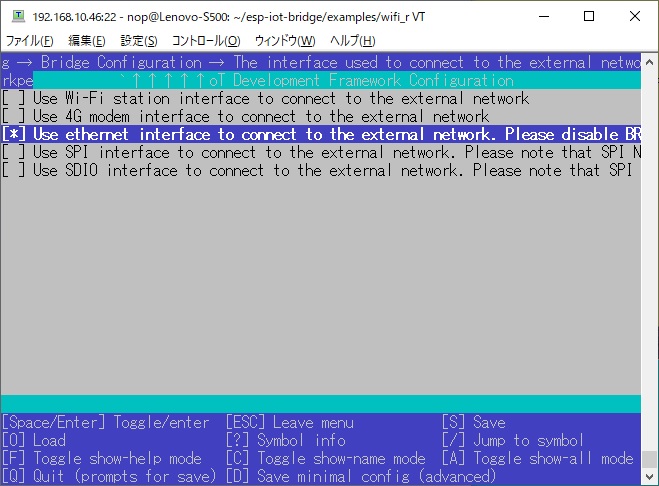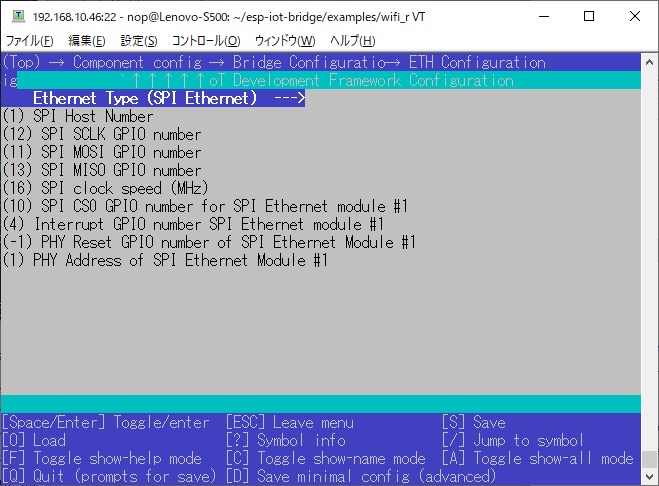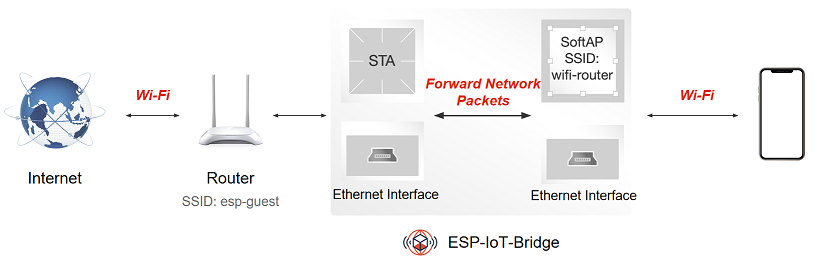esp32> help
help [<string>] [-v <0|1>]
Print the summary of all registered commands if no
arguments are given,
otherwise print summary of given command.
<string> Name
of command
-v, --verbose=<0|1> If specified, list
console commands with given verbose level
free
Get the current size of free heap memory
heap
Get minimum size of free heap memory that was
available during program
execution
version
Get version of chip and SDK
restart
Software reset of the chip
deep_sleep [-t <t>] [--io=<n>]
[--io_level=<0|1>]
Enter deep sleep mode. Two wakeup modes are
supported: timer and GPIO. If no
wakeup option is specified, will sleep
indefinitely.
-t, --time=<t> Wake up time, ms
--io=<n> If
specified, wakeup using GPIO with given number
--io_level=<0|1> GPIO level to trigger
wakeup
light_sleep [-t <t>] [--io=<n>]...
[--io_level=<0|1>]...
Enter light sleep mode. Two wakeup modes are
supported: timer and GPIO.
Multiple GPIO pins can be specified using pairs of
'io' and 'io_level'
arguments. Will also wake up on UART input.
-t, --time=<t> Wake up time, ms
--io=<n> If
specified, wakeup using GPIO with given number
--io_level=<0|1> GPIO level to trigger
wakeup
tasks
Get information about running tasks
nvs_set <key> <type> -v <value>
Set key-value pair in selected namespace.
Examples:
nvs_set VarName i32 -v 123
nvs_set VarName str -v YourString
nvs_set VarName blob -v 0123456789abcdef
<key> key of the value to be set
<type> type can be: i8, u8, i16, u16 i32, u32
i64, u64, str, blob
-v, --value=<value> value to be stored
nvs_get <key> <type>
Get key-value pair from selected namespace.
Example: nvs_get VarName i32
<key> key of the value to be read
<type> type can be: i8, u8, i16, u16 i32, u32
i64, u64, str, blob
nvs_erase <key>
Erase key-value pair from current namespace
<key> key of the value to be erased
nvs_namespace <namespace>
Set current namespace
<namespace> namespace of the
partition to be selected
nvs_list <partition> [-n <namespace>]
[-t <type>]
List stored key-value pairs stored in NVS.Namespace
and type can be specified
to print only those key-value pairs.
Following command list variables stored inside
'nvs' partition, under
namespace 'storage' with type uint32_tExample:
nvs_list nvs -n storage -t u32
<partition> partition name
-n, --namespace=<namespace> namespace
name
-t, --type=<type> type can be: i8, u8,
i16, u16 i32, u32 i64, u64, str, blob
nvs_erase_namespace <namespace>
Erases specified namespace
<namespace> namespace to be
erased
set_sta <ssid> <passwd> [--
<ent_username>] [-- <ent_identity>]
Set SSID and password of the STA interface
<ssid> SSID
<passwd>
Password
--, -u, ----username=<ent_username>
Enterprise username
--, -a, ----anan=<ent_identity>
Enterprise identity
set_sta_static <ip> <subnet> <gw>
Set Static IP for the STA interface
<ip> IP
<subnet> Subnet
Mask
<gw> Gateway Address
set_sta_mac <octet> <octet>
<octet> <octet> <octet> <octet>
Set MAC address of the STA interface
<octet>
First octet
<octet>
Second octet
<octet>
Third octet
<octet>
Fourth octet
<octet>
Fifth octet
<octet>
Sixth octet
set_ap_mac <octet> <octet> <octet>
<octet> <octet> <octet>
Set MAC address of the AP interface
<octet>
First octet
<octet>
Second octet
<octet>
Third octet
<octet>
Fourth octet
<octet>
Fifth octet
<octet>
Sixth octet
set_ap <ssid> <passwd>
Set SSID and password of the SoftAP
<ssid> SSID of AP
<passwd>
Password of AP
set_ap_ip <ip>
Set IP for the AP interface
<ip> IP
portmap [add|del] [TCP|UDP] <ext_portno>
<int_ip> <int_portno>
Add or delete a portmapping to the router
[add|del] add or delete
portmapping
[TCP|UDP] TCP or UDP port
<ext_portno> external port number
<int_ip>
internal IP
<int_portno> internal port number
show
Get status and config of the router
|